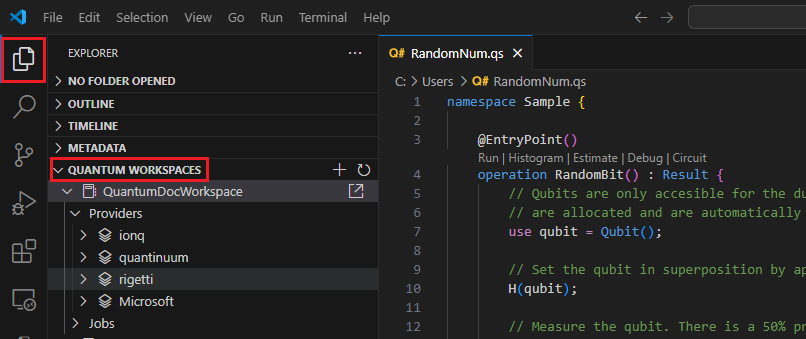Připojení k pracovnímu prostoru Azure Quantum pomocí balíčku Azure-Quantum Python
Po vytvoření pracovního prostoru Azure Quantum se k němu můžete připojit a odeslat kód pomocí azure-quantum balíčku Python. Balíček azure-quantum poskytuje Workspace třídu , která představuje pracovní prostor Azure Quantum.
Požadavky
Účet Azure s aktivním předplatným. Pokud nemáte účet Azure, zaregistrujte se zdarma a zaregistrujte si předplatné s průběžným platbou.
Pracovní prostor Azure Quantum. Viz Vytvoření pracovního prostoru Azure Quantum.
Nejnovější verze balíčku Azure Quantum
azure-quantum.!pip install --upgrade azure-quantumPokud používáte Azure CLI, musíte mít nejnovější verzi. Pokyny k instalaci najdete tady:
Připojení pomocí připojovací řetězec
Pomocí připojovací řetězec můžete zadat parametry připojení k pracovnímu prostoru Azure Quantum. V následujících scénářích můžete použít připojovací řetězec:
- Chcete sdílet přístup k pracovnímu prostoru s ostatními, kteří nemají účet Azure.
- Přístup k pracovnímu prostoru chcete sdílet s ostatními po omezenou dobu.
- Id Microsoft Entra nemůžete použít kvůli zásadám společnosti.
Tip
Každý pracovní prostor Azure Quantum má primární a sekundární klíče a jejich odpovídající připojovací řetězec. Pokud chcete povolit přístup k pracovnímu prostoru jiným uživatelům, můžete svůj sekundární klíč sdílet a primární klíč používat pro své vlastní služby. Tímto způsobem můžete podle potřeby nahradit sekundární klíč bez výpadků ve vlastních službách. Další informace o sdílení přístupu k pracovnímu prostoru najdete v tématu Sdílení přístupu k pracovnímu prostoru.
Zkopírování připojovacího řetězce
Přihlaste se k webu Azure Portal a vyberte svůj pracovní prostor Azure Quantum.
Na levém panelu přejděte na klávesy Operations > Accessu.
Přístupové klíče musí být povolené. Pokud jsou přístupové klíče zakázané, musíte je nejdřív povolit. Podívejte se, jak to udělat ve správě přístupových klíčů.
Kliknutím na ikonu Kopírovat zkopírujte připojovací řetězec. Můžete vybrat primární nebo sekundární připojovací řetězec.
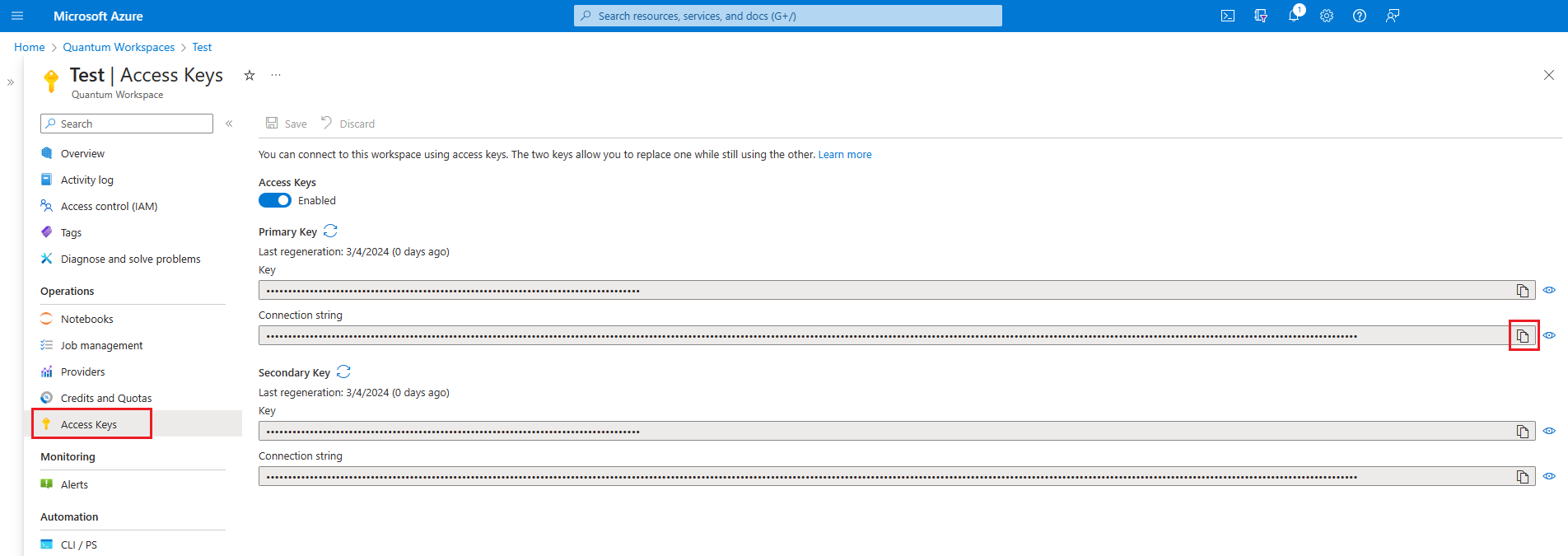
Upozorňující
Uložení přístupových klíčů k účtu nebo připojovací řetězec v prostém textu představuje bezpečnostní riziko a nedoporučuje se. Ukládejte klíče účtu v šifrovaných formátech nebo migrujte své aplikace, aby pro přístup k pracovnímu prostoru Azure Quantum používaly autorizaci Microsoft Entra.
Použití připojovací řetězec pro přístup k pracovnímu prostoru Azure Quantum
Po zkopírování připojovací řetězec ho můžete použít k připojení k pracovnímu prostoru Azure Quantum.
Pokud pracujete s prostředím Pythonu, můžete vytvořit Workspace objekt pro připojení k pracovnímu prostoru Azure Quantum. Při vytváření objektu Workspace máte dvě možnosti pro identifikaci pracovního prostoru Azure Quantum.
Objekt můžete vytvořit
Workspacevolánímfrom_connection_string.# Creating a new Workspace object from a connection string from azure.quantum import Workspace connection_string = "[Copy connection string]" workspace = Workspace.from_connection_string(connection_string) print(workspace.get_targets())Pokud nechcete kopírovat připojovací řetězec v kódu, můžete připojovací řetězec uložit také do proměnné prostředí a použít
Workspace().# Using environment variable to connect with connection string connection_string = "[Copy connection string]" import os os.environ["AZURE_QUANTUM_CONNECTION_STRING"] = connection_string from azure.quantum import Workspace workspace = Workspace() print(workspace.get_targets())
Další informace o povolení nebo zakázání a opětovném vygenerování klíčů najdete v tématu Správa přístupových klíčů.
Důležité
Pokud jsou přístupové klíče zakázané, všechny požadavky používající připojovací řetězec nebo přístupové klíče nejsou neoprávněné. Stále můžete použít parametry pracovního prostoru pro připojení k vašemu pracovnímu prostoru.
Připojení pomocí parametrů pracovního prostoru
Každý pracovní prostor Azure Quantum má jedinečnou sadu parametrů, které můžete použít k připojení. K připojení k pracovnímu prostoru Azure Quantum můžete použít následující parametry:
| Parametr | Popis |
|---|---|
subscription_id |
ID předplatného Azure. |
resource_group |
Název skupiny prostředků Azure |
name |
Název pracovního prostoru Azure Quantum. |
location |
Oblast Azure, ve které je zřízený pracovní prostor Azure Quantum. Může se zadat jako název oblasti, například USA – východ nebo název umístění, například eastus. |
resource_id |
ID prostředku Azure pracovního prostoru Azure Quantum. |
Parametry pracovního prostoru najdete v přehledu pracovního prostoru Azure Quantum na webu Azure Portal.
Přihlaste se ke svému účtu Azure, https://portal.azure.com
Vyberte pracovní prostor Azure Quantum a přejděte na Přehled.
Zkopírujte parametry v polích.
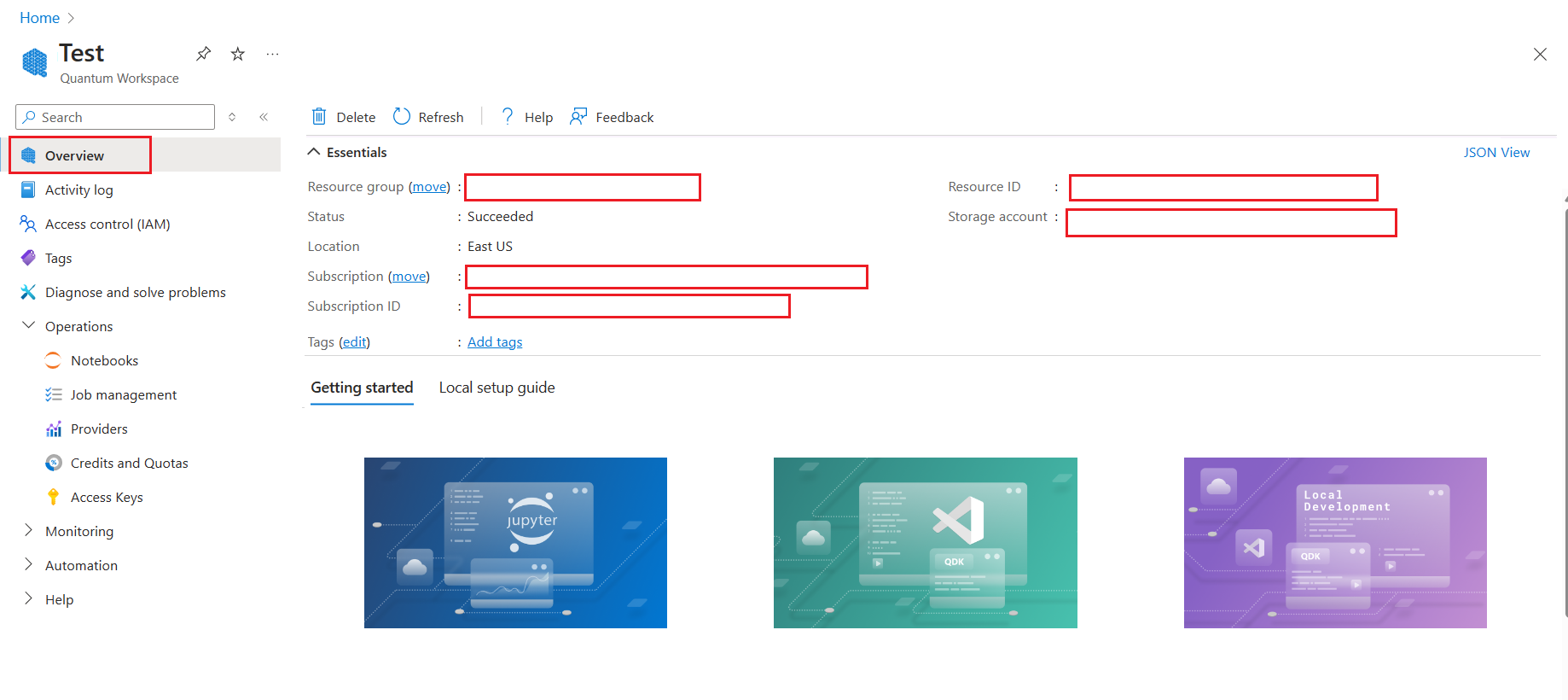
Připojení k pracovnímu prostoru Azure Quantum pomocí parametrů pracovního prostoru
Vytvořte Workspace objekt pro připojení k pracovnímu prostoru Azure Quantum. Při vytváření objektu Workspace máte dvě možnosti pro identifikaci pracovního prostoru Azure Quantum.
Můžete zadat umístění a ID prostředku (doporučeno):
from azure.quantum import Workspace workspace = Workspace( resource_id = "", # Add the resource ID of your workspace location = "" # Add the location of your workspace (for example "westus") )Můžete zadat umístění, ID předplatného, skupinu prostředků a název pracovního prostoru:
from azure.quantum import Workspace workspace = Workspace( subscription_id = "", # Add the subscription ID of your workspace resource_group = "", # Add the resource group of your workspace workspace_name = "", # Add the name of your workspace location = "" # Add the location of your workspace (for example "westus") )